Как удалить неодобренный аккаунт adsense?
Несколько дней назад я создал новый gmail и зарегистрировался в adsense, и это приложение было отклонено, и теперь неодобренный аккаунт adsense недоступен, когда я регистрируюсь в adsense.
И теперь, когда я сначала регистрируюсь в adsense с моим одобренным аккаунтом, он говорит, что у вас есть несколько аккаунтов adsense, Пожалуйста, выберите один, и он показывает 2 аккаунта. Один одобрен, а второй не одобрен, так как же я могу удалить эту неодобренную учетную запись?
blogger adsense accountПоделиться Источник Meet Prajapati 28 декабря 2016 в 03:56
2 ответа
- Войдите в другой аккаунт google для firebase и adsense
Я использую другой аккаунт google для google adsense,и он проверен. Можно ли интегрировать этот счет для admob с этим? Я использую firebase в -> [email protected] Мой аккаунт adsense — > [email protected]
- Кто владеет аккаунтом Google AdSense?
Есть ли способ определить, кому принадлежит аккаунт Google AdSense, по java-скрипту на странице? google_ad_client или google_ad_slot? Один из наших сайтов был взломан, и на его страницах был размещен Google AdSense. Мы хотели бы получить как можно больше информации об этой учетной записи и…
3
Я думаю, что удаление вашей неодобрительной учетной записи Gmail не решит вашу проблему. Вы можете просто воспользоваться этой ссылкой https://support.google.com/adsense/contact/account_cancel , заполнить форму с соответствующими реквизитами и отправить запрос на отмену в Google AdSense. Обработка вашего запроса может занять несколько дней.
Поделиться Farooq Ahmad Bhat 17 февраля 2018 в 12:57
-2
Для этого есть простой трюк ,если ваша учетная запись связана с несколькими учетными записями, то просто удалите все учетные записи Gmail и создайте новую учетную запись и повторно отправьте ее . i.
i.
Поделиться raju 03 января 2017 в 15:20
Похожие вопросы:
аккаунт adsense для wordpress
Мой сайт [спам удален]. Я получил первое одобрение adsense 3-4 дней назад и затем разместил скрипт на своем сайте. Может ли кто-нибудь сказать мне, когда я получу полное одобрение?
Как добавить AdSense в Мои приложения
Несколько дней назад я ввел свой аккаунт Admob. У него есть информация о том, что Google больше не будет поддерживать Admob на 01/05. и чем он просит создать учетную запись AdSense. Теперь я создал…
примечание на странице admob предполагает, что admob останавливается (?), и разработчики должны начать использовать adsense вместо этого. я уже зарегистрировался на аккаунт adsense, но, похоже, не…
Войдите в другой аккаунт google для firebase и adsense
Я использую другой аккаунт google для google adsense,и он проверен. Можно ли интегрировать этот счет для admob с этим? Я использую firebase в -> [email protected] Мой аккаунт adsense — > [email protected]
Кто владеет аккаунтом Google AdSense?
Есть ли способ определить, кому принадлежит аккаунт Google AdSense, по java-скрипту на странице? google_ad_client или google_ad_slot? Один из наших сайтов был взломан, и на его страницах был…
WordPress-добавление двух аккаунтов Adsense к соответствующим авторам
Я веду блог, используя WordPress CMS. В настоящее время для него есть два автора. Один-сам мой, а другой-мой друг. У нас обоих есть аккаунт Adsense. Мы собираемся монетизировать наш блог. Но меня…
Admob и аккаунт Adsense
У меня есть размещенная учетная запись adsense, и я хочу создать учетную запись для admob, мой вопрос заключается в том, Обязательно ли использовать ту же учетную запись adsense для регистрации на. ..
..
Admob аккаунт приостановлен из-за » недействительной активности на AdSense объявлениях, размещенных на вашем сайте»
Я новичок в android, и мне удалось прочитать направляющие строки admob, а затем добавить рекламу в свое приложение, и все работало просто отлично. Прошло уже 3 месяца с тех пор, как я загрузил свое…
Альтернативы Google Adsense после отключения аккаунта google
Google закрыл мой аккаунт Adsense-причина в том, что на мой аккаунт были совершены недействительные транзакции. Я понятия не имею, что я сделал не так — потому что я не нарушал никаких законов,…
Необходимо ли иметь одобренный аккаунт adsense для показа рекламы с использованием admob?
Это надо иметь одобренный аккаунт AdSense, чтобы использовать admob ? Если да, то как подать заявку на него, если у вас нет учетной записи youtube или веб-сайта ?
Как удалить Гугл аккаунт на Xiaomi
При необходимости удалить Google аккаунт с Xiaomi предварительно следует позаботиться о сохранности информации, которая хранится в облачном хранилище. Если же требуется просто отвязать учетную запись Гугл от конкретного смартфона, то пользовательские данные не пострадают.
При полном же удалении своей учетной записи рекомендуется сохранить следующие личные данные:
- Список контактов;
- Музыкальные файлы и фотографии;
- Настройки и пароли различных программ.
Как удалить аккаунт Гугл на Xiaomi?
Для того чтобы отвязать учетную запись от смартфона без потери данных, выполняются следующие действия:
- В настройках переходим в раздел «Синхронизация», где открываем вкладку Google;
- В нижней части меню выбираем пункт «Еще», после чего открывается дополнительное окно, где уже нажимается строчка «Удалить аккаунт». Предварительно рекомендуется снять галочки напротив всех приложений, с которыми работает Гугл-сервис.

Если на этом этапе не удается удалить аккаунт Гугл на Сяоми, то дополнительно может потребоваться снятие различных блокировок, включая пин-код, графического ключа и др. Эта операция выполняется в разделе «Блокировка и защита», где надо отключить блокировку экрана и защиту личных данных.
Сброс всех настроек
Удалить аккаунт Google с телефона Xiaomi можно и посредством задействования опции hard reset, которая позволяет «откатить» устройство к заводским настройкам. Единственный минус этой операции – удаление всей пользовательской информации, поэтому заранее надо скопировать нужные данные, включая список контактов.
Далее для выполнения процедуры надо зайти в «Расширенные настройки», выбрать раздел «Восстановление и сброс» и перейти в «Сброс настроек». Затем выбирается подраздел «Личные данные», в результате чего смартфон очищается от всех файлов и учетных записей.
Данные способы наиболее часто применяются для удаления аккаунта Google со смартфона.
Как удалить аккаунт в Telegram — инструкция
06 Февраля, 2021, 16:01
15840
Редакция AIN.UA рассказывает, как удалить аккаунт в Telegram. В подробной инструкции.
Экспорт своих данных
Если пользователь хочет выкачать свои данные из Telegram перед удалением, нужно:
- Зайти в «Настройки» (иконка в левом верхнем углу приложения, три горизонтальные линии).

- В настройках выбрать опцию Advanced (есть только в десктопной версии Telegram). В ней найти пункт «Экспортировать данные Telegram» (Export Telegram Data).
- Затем выбрать тип данных, которые нужны (контакты, содержимое чатов и т.д.) и скачать их.
Как удалить аккаунт в Telegram
Есть два способа удалить свой аккаунт.
Telegram сам деактивирует аккаунт пользователя, если тот давненько туда не заходил. По умолчанию, этот период установлен на полгода, но его можно поменять в настройках.
Для этого нужно:
- Зайти в настройки, по иконке в верхнем левом углу, а затем выбрать вкладку «Приватность и безопасность».
- Дойти до пункта «Удалить мой аккаунт» и в нем выбрать период.
- Установить период на минимальное значение — один месяц и не заходить в приложение в это время. Через месяц Telegram удалит аккаунт.
Если же пользователь не хочет ждать месяц, есть более быстрый способ. Для этого:
- Нужно зайти на официальный сервис Telegram для удаления аккаунта и авторизироваться там с помощью номера телефона, который привязан к учетной записи. Telegram пришлет код подтверждения не в SMS, а в свое же приложение.
- После авторизации появится список действий, среди которых и удаление аккаунта:
- Сервис предложит указать причину, по которой пользователь хочет удалить аккаунт. Также пользователя предупредят о том, что все сообщения и контакты будут удалены без возможности восстановления. Но группы и каналы, которые создавал пользователь, останутся в онлайне. Если пользователь был там единственным админом, Telegram назначит на эту должность рандомно выбранного активного участника.
- Затем нужно нажать кнопку «Удалить мой аккаунт» и еще раз подтвердить свое решение.
- После этого еще несколько дней нельзя будет завести новый аккаунт Telegram с этого же номера.
- В Telegram утверждают, что стирают все данные пользователя после удаления его аккаунта.
 Например, если пользователь спустя какое-то время зарегистрирует новый аккаунт с того же номера, старые сообщения, чаты и группы не будут ему доступны.
Например, если пользователь спустя какое-то время зарегистрирует новый аккаунт с того же номера, старые сообщения, чаты и группы не будут ему доступны.
Больше о том, как удалить свой Telegram-аккаунт, можно почитать здесь.
Как удалить учетную запись в Госуслугах через веб-версию и телефон
Если вы решили удалить учетную запись Единого портала государственных услуг, то помните — после этого ваши данные восстановить будет невозможно (заявления, сообщения, история платежей, данные документов). Всю информацию необходимо будет вводить заново.
Пошаговая инструкция по удалению учетной записи
Авторизуйтесь на портале Госуслуг и перейдите в личный кабинет по ссылке: https://lk.gosuslugi.ru/
На текущий момент на портале действуют 2 версии личного кабинета.
Старая версия
На странице профиля перейдите в подраздел «Мои данные и контакты».
Из раздела «Мои данные» перейдите к пункту «Настройки учетной записи». Затем в блоке «Безопасность» выберите последний пункт – «Удалить учетную запись».
На экране появится всплывающее окно с предупреждением о безвозвратном удалении данных. Да подтверждения действия необходимо ввести пароль от аккаунта, поставить галочку «Я не робот».
Далее портал оповестит вас об успешном удалении учетной записи на Едином портале государственных услуг и перенаправит на страницу входа.
Новая версия
В новой версии личного кабинета необходимо перейти к разделу «Настройки и безопасность» (находится в выпадающем меню).
На экране появится всплывающее окно с предупреждением о безвозвратном удалении данных. Да подтверждения действия необходимо ввести пароль от аккаунта, поставить галочку «Я не робот».
После нажатия на кнопку пункт «Удаление учетной записи» система оповестит вас об успешном завершении операции.
Можно ли удалить учетную запись через телефон?
Удалить аккаунт на Госуслугах через мобильное приложение нельзя.
Если доступа к компьютеру нет, можно открыть портал через мобильный браузер — при использовании новой версии личного кабинета шаги по удалению учетной записи аналогичны описанному выше.
Что делать, если нет доступа к учетной записи?
Если у вас нет доступа к личному кабинету на Госуслугах (например, сменили номер телефона), то удалить учетную запись самостоятельно не получится.
Необходимо будет посетить МФЦ или другой Центр обслуживания с оригиналами паспорта и СНИЛС и подтвердить личность. После сотрудник Центра поможет вам удалить учетную запись.
Если вы не помните пароль и хотите старую удалить учетную запись Госуслуг, чтобы зарегистрироваться заново — в первую очередь стоит попробовать восстановить пароль через Центр обслуживания.
/upload/iblock/5ce/5ce073a80de907eac67d5fcb7c758b4e.pngКод PHP» data-counter>
Устранение проблем, которые не позволяют удалить аккаунт Business Manager
Устранение проблем, которые не позволяют удалить аккаунт Business Manager
Если вы попытаетесь удалить аккаунт Business Manager, не выполнив определенные действия, может появиться сообщение об ошибке. Например, нельзя удалять компании с несколькими рекламными аккаунтами, Страницами, людьми и другими связями, если сначала не удалить эти связи.
Причины, по которым может быть нельзя удалить аккаунт Business Manager:
- Рекламные аккаунты. Убедитесь, что у вас нет задолженностей по рекламным аккаунтам. Обратите внимание, что обработка платежей по задолженностям может занять до 2 недель. Все рекламные аккаунты должны соответствовать Правилам рекламной деятельности. Помощь с удалением рекламного аккаунта.
Способы оплаты. Удалите все способы оплаты, добавленные в вашу компанию.
Приложения. Удалите все приложения, добавленные в вашу компанию.
Страницы и люди. Сократите количество Страниц и людей, связанных с вашей компанией. При удалении Страниц из аккаунта Business Manager убедитесь, что у каждой из них останется хотя бы один администратор, иначе доступ к Странице полностью пропадет.
Профессиональный аккаунт Instagram. Если к Business Manager вы подключили аккаунт компании или автора, удалить Business Manager нельзя. В таком случае у вас должен быть хотя бы один аккаунт Business Manager. Если вы преобразуете бизнес-аккаунт Instagram в обычный, то Business Manager будет не нужен и вы сможете его удалить.
Реклама для лидов. Вы не сможете удалить аккаунт Business Manager, если включили в нем пользовательский доступ к лидам для Страницы. Администратор компании может восстановить доступ к лидам по умолчанию. Для этого нужно перейти в настройки и в разделе Интеграции выбрать Доступ к лидам. Затем нужно выбрать Страницу с пользовательским доступом к лидам и нажать Восстановить доступ по умолчанию. Администраторы компании должны восстановить доступ к лидам по умолчанию для всех Страниц, для которых был включен пользовательский доступ.
Реклама, связанная с вопросами общественной значимости, выборами или политикой (США). Если вы создавали заявление об источнике финансирования с помощью Business Manager, то не сможете удалить аккаунт, даже если уберете заявление со всех Страниц.

Если вы не хотите удалять Business Manager без возможности восстановления, то можете деактивировать свои рекламные аккаунты.
Если вам всё ещё нужна помощь, обратитесь в службу поддержки.
Типы учетных записей – Zoom Центр справки и поддержки
Обзор
Функции, доступные в конференциях Zoom, могут отличаться в зависимости от типа учетной записи, типа пользователя и настроек учетной записи, заданных владельцем или администратором учетной записи Zoom (если применимо).
Получить доступ к учетной записи Zoom можно с помощью одного или нескольких способов входа в систему: с помощью адреса электронной почты и пароля, учетной записи Facebook, аккаунта Google или системы единого входа (SSO).
В этой статье рассматриваются следующие вопросы:
Типы учетных записей
Существует 4 типа учетных записей:
- Базовая (бесплатная или бесплатная с кредитной картой)
- Профессиональная
- Для бизнеса / предприятий
- Для образования
Узнать тип своей учетной записи можно на странице профиля учетной записи.
Роли учетных записей
В учетных записях существуют 3 роли:
- Владелец. Обладает всеми правами, в том числе управлением ролями.
- Администратор. Может добавлять, удалять и редактировать пользователей. Может управлять расширенными функциями, например API, системой единого входа (SSO) и коннектором для конференций.
- Участники. Не обладают административными правами.
Узнать роль своей учетной записи можно на странице профиля учетной записи.
Примечание. Для учетной записи можно также создать пользовательские роли. Подробнее.
Типы пользователей
Существует 3 типа пользователей:
- Базовый. Базовый пользователь — это пользователь, не имеющий платной лицензии.
 Базовый пользователь может организовывать конференции, в которых принимают участие до 100 человек. Если к конференции присоединяются 3 или большее количество участников, то конференция продлится в течение 40 минут. Такие пользователи не могут применять дополнительные возможности пользователя и учетной записи, например, проводить крупные конференции, вебинары или использовать коннекторы конференц-залов.
Базовый пользователь может организовывать конференции, в которых принимают участие до 100 человек. Если к конференции присоединяются 3 или большее количество участников, то конференция продлится в течение 40 минут. Такие пользователи не могут применять дополнительные возможности пользователя и учетной записи, например, проводить крупные конференции, вебинары или использовать коннекторы конференц-залов. - Лицензированный. Лицензированный пользователь — это пользователь платной учетной записи, который может проводить неограниченные по времени конференции в общедоступной облачной среде. По умолчанию такие пользователи могут проводить конференции, в которых принимают участие до 100 человек. Кроме того, им доступны лицензии для проведения крупных конференций с расширенным количеством участников. Лицензированным пользователям доступны следующие дополнительные функции:
- Персонализация идентификатора персональной конференции.
- Запись в облако Zoom.
- Участие в качестве альтернативного организатора.
- Привлечение других пользователей к планированию и планирование от имени других пользователей.
- Использование дополнительных возможностей учетной записи, например, коннекторов конференц-залов.
- Назначение дополнительных возможностей, например, для проведения крупных совещаний, вебинаров или персональных аудиоконференций.
- Настройка персональной ссылки для учетных записей в сфере бизнеса или образования.
- Локальный. Локальный пользователь — это пользователь платной учетной записи, который может проводить неограниченные по времени конференции с помощью локально установленного коннектора для конференций. Локальным пользователям доступны следующие дополнительные функции:
- Персонализация идентификатора персональной конференции.
- Использование коннектора записи, если он настроен для соответствующей учетной записи.
- Участие в качестве альтернативного организатора.

- Привлечение других пользователей к планированию и планирование от имени других пользователей.
- Использование дополнительных возможностей учетной записи, например, коннекторов залов.
- Назначение дополнительных возможностей, например, для проведения крупных совещаний, вебинаров или персональных аудиоконференций.
- Настройка персональной ссылки для учетных записей в сфере бизнеса или образования.
Узнать свой тип пользователя можно на странице профиля. Администраторы или владельцы учетных записей могут просмотреть типы всех пользователей в своей учетной записи на странице «Управление пользователями».
Приглашение других пользователей в свою учетную запись
Владелец учетной записи или администратор может добавить / пригласить других пользователей в свою учетную запись.
- В ходе этого процесса владелец / администратор должен задать тип пользователя (базовый, лицензированный или локальный).
- Пользователь получит электронное письмо и сможет принять приглашение на добавление к учетной записи владельца / администратора.
- Пользователь может проигнорировать приглашение и остаться на своей учетной записи, за исключением случаев, когда используются управляемые домены, и адрес электронной почты этого пользователя находится под одним из управляемых доменов.
- Владельцы и администраторы учетных записей могут управлять функциями и настройками в «Настройках учетной записи».
- ИТ-администраторы могут также управлять функциями с возможностью пакетного развертывания и конфигурирования в ОС Windows или Mac.
Узнайте, как можно добавлять пользователей и управлять ими.
Эта статья отвечает на вопросы:
- Какой тип имеет моя учетная запись?
- Какова моя роль в учетной записи?
- Как можно пригласить пользователей в учетную запись?
Как удалить второй аккаунт в Инстаграм на одном телефоне
Как удалить второй аккаунт в Инстаграм на одном телефоне – вопрос, интересующий тех людей и владельцев страниц, что ранее создали дополнительный профиль, но потом перестали испытывать необходимость в нем. Создать дополнительный аккаунт легко, не требуется тратить много времени и получать особые знания. Не менее легко удалить страницу при необходимости. В статье вниманию представлена информация, как избавиться от страницы в фотосети и какие преимущества можно получить после выполнения операции.
Создать дополнительный аккаунт легко, не требуется тратить много времени и получать особые знания. Не менее легко удалить страницу при необходимости. В статье вниманию представлена информация, как избавиться от страницы в фотосети и какие преимущества можно получить после выполнения операции.
Как удалить 2 аккаунт в Инстаграм?
Если пользователю требуется выйти из дополнительного профиля, нужно через установленное приложение выполнить такие действия:
- На смартфоне перейти на главную страницу портала.
- Здесь необходимо найти значок с настройками в виде трех расположенных вертикально точек.
- В нижней части появившегося меню нужно нажать на раздел Завершить сеанс.
После выполнения подобной операции страница автоматически отвязывается от телефона. Человек оказывается в ином зарегистрированном аккаунте.
Как убрать 2 аккаунт?
Перед проведением главной операции, связанной с удалением, необходимо зайти в нужный профиль. Способов переключаться после решения вопроса, как удалить второй аккаунт в Инстаграме, существует два:
- Длительное касание иконки аккаунта, что находится внизу справа. После этого в представленном перечне требуется выбрать искомую страницу;
- Нажатие на название страницы, которое находится в верхней части экрана. Здесь также выпадет меню с аккаунтами, среди которых требуется выбрать искомый вариант.
После перехода в нужный профиль можно проводить удаление по описанной выше схеме. Главным условием считается наличие доступа к профилю, который заключается в наличии созданных при регистрации логине и пароле на одном телефоне.
Подводя итоги
Регистрация и последующее удаление 2 аккаунта с одного устройства или одним пользователем не является сложной ситуацией. Практически все пользователи Инстаграма пользуются подобной опцией. Она позволяет вести личный блог, бизнес профиль и делать это с получением положительного результата. Человеку разрешается создавать до пяти новых профилей. При этом лишние можно убрать по необходимости, совершая два легких касания.
Она позволяет вести личный блог, бизнес профиль и делать это с получением положительного результата. Человеку разрешается создавать до пяти новых профилей. При этом лишние можно убрать по необходимости, совершая два легких касания.
У меня две учетные записи Gmail, и я хочу полностью удалить одну. Как мне это сделать?
У меня две учетные записи Gmail, и я хочу полностью удалить одну. Как мне это сделать? — Обмен стеками веб-приложенийСеть обмена стеков
Сеть Stack Exchange состоит из 176 сообществ вопросов и ответов, включая Stack Overflow, крупнейшее и пользующееся наибольшим доверием онлайн-сообщество, где разработчики могут учиться, делиться своими знаниями и строить свою карьеру.
Посетить Stack Exchange- 0
- +0
- Авторизоваться Зарегистрироваться
Web Applications Stack Exchange — это сайт вопросов и ответов для опытных пользователей веб-приложений.Регистрация займет всего минуту.
Зарегистрируйтесь, чтобы присоединиться к этому сообществуКто угодно может задать вопрос
Кто угодно может ответить
Лучшие ответы голосуются и поднимаются наверх
Спросил
Просмотрено 36k раз
На этот вопрос уже есть ответы здесь :
Закрыт 2 года назад.
У меня две учетные записи Gmail, и я хочу полностью удалить одну. Как мне это сделать?
user022.5k88 золотых знаков3636 серебряных знаков6363 бронзовых знака
задан 29 мая ’18 в 3: 292018-05-29 03:29
AnnAnn1111 золотой знак11 серебряный знак22 бронзовых знака
0Ваша учетная запись будет недоступна, а данные навсегда исчезнут через несколько недель.
ответ дан 29 мая ’18 в 6:50
user0user022.5k88 золотых знаков3636 серебряных знаков6363 бронзовых знака
2 Web Applications Stack Exchange лучше всего работает с включенным JavaScriptВаша конфиденциальность
Нажимая «Принять все файлы cookie», вы соглашаетесь с тем, что Stack Exchange может хранить файлы cookie на вашем устройстве и раскрывать информацию в соответствии с нашей Политикой в отношении файлов cookie.
Принимать все файлы cookie Настроить параметры
Как отключить несколько учетных записей Gmail от вашего браузера
Если у вас несколько учетных записей Gmail и вам нужно войти во все свои учетные записи в одном веб-браузере, их легко связать с помощью кнопки «Добавить другую учетную запись».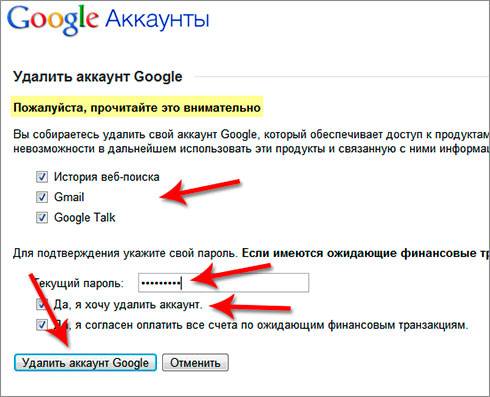 Еще проще выйти из своих учетных записей Gmail.
Еще проще выйти из своих учетных записей Gmail.
Эти инструкции применимы к настольной версии Gmail, доступ к которой осуществляется через веб-браузер, и работают в Gmail во всех браузерах.
Как отключить учетные записи Gmail
Когда вы выходите из одной учетной записи Gmail, вы отключаете ее и другие связанные с ней. Вы всегда можете переключаться между учетными записями, чтобы использовать каждую отдельно. Однако, когда вы выходите из одного, остальные тоже выходят.
После того, как вы отмените связь с учетной записью, вам нужно будет войти в систему в следующий раз, когда вам понадобится доступ.
Вы можете пропустить вперед и выполнить эти три шага одним махом, щелкнув эту специальную ссылку для выхода. В противном случае выполните следующие действия вручную:
Выберите изображение профиля или аватар в правом верхнем углу экрана.
Когда появится новое меню, внизу выберите Выйти из всех учетных записей .
Вы вышли из Google и отключили связь от своей учетной записи во всех службах Google.
При выходе вы выходите из текущей учетной записи, а также из любых других учетных записей Gmail, связанных с ней, а это означает, что браузер разрывает свои связи со всеми текущими учетными записями.
Чтобы снова включить удобное переключение учетной записи Gmail, войдите в обе учетные записи.
Как удалить историю связанных аккаунтов
После выхода из связанных учетных записей Gmail вам будет предоставлен список этих учетных записей, чтобы упростить повторный вход.Вы можете удалить учетные записи из этого списка, если хотите.
На странице входа выберите Удалить учетную запись .
Нажмите красную кнопку – ( минус ) рядом с любой учетной записью, которую вы хотите удалить.

В следующем окне нажмите Да, удалить для подтверждения.
Спасибо, что сообщили нам!
Расскажите, почему!
Другой Недостаточно подробностей Трудно понятьКак отделить учетную запись Gmail от учетной записи Google | Small Business
Наличие учетной записи Google — это просто умный бизнес: вы можете получить доступ к календарям Google, группам Google, документам Google и многому другому, используя эту единую учетную запись.Когда вы регистрируетесь в своей учетной записи Google, ваш адрес Gmail будет автоматически связан с ним, и если у вас нет адреса Gmail, вам будет предоставлен адрес для входа в Google. Но вы можете разделить эти две учетные записи, если, например, учетная запись Gmail является личной, и вы хотите, чтобы учетная запись Google была чисто бизнес-ориентированной. Разделение учетных записей Gmail и Google — это простой процесс, который занимает всего несколько минут. Однако важно отметить, что это приведет к окончательному закрытию вашей учетной записи Gmail.Согласно Google, вы по-прежнему будете иметь доступ к своей учетной записи Google, но больше не сможете отправлять, получать или просматривать электронные письма в своей учетной записи Gmail после разделения двух учетных записей.
Перейдите на страницу «Редактировать службы», войдя в свою учетную запись Gmail.
Щелкните ссылку «Удалить Gmail навсегда». Вы попадете на страницу подтверждения.
Прочтите информацию в разделе «Удалить Gmail из своей учетной записи», а затем щелкните поле рядом с «Да, я хочу навсегда удалить (имя вашей учетной записи Gmail) и удалить его из моей учетной записи Google».»Информация в этом разделе включает предупреждение о том, что отделение Gmail от вашей учетной записи Google приведет к окончательному закрытию учетной записи Gmail в течение двух рабочих дней.
Введите новый основной адрес электронной почты в поле» Новый основной адрес электронной почты «. Этот новый адрес будет связан с вашей учетной записью Google таким же образом, как и ваш адрес Gmail.
Этот новый адрес будет связан с вашей учетной записью Google таким же образом, как и ваш адрес Gmail.
Введите текущий пароль Gmail в поле «Текущий пароль», а затем нажмите «Удалить Gmail», чтобы завершить разделение учетных записей Gmail и Google. .
Ресурсы
Советы
- После завершения этого процесса вы можете сразу же войти в свою учетную запись Google, используя только что назначенный основной адрес электронной почты.
- Если вы хотите разделить свои учетные записи Gmail и Google из-за проблем с конфиденциальностью, изменения имени или других проблем, но не желаете окончательно удалить свой Gmail, вы можете решить проблему конфиденциальности, оставив связанные учетные записи с помощью средства устранения неполадок Gmail. инструмент. Хотя вы не сможете разделить учетные записи без удаления учетной записи Gmail ни при каких обстоятельствах, вы можете решить проблему конфиденциальности, ограничив людей, которые могут просматривать ваш профиль Google.
Предупреждения
- Это единственный способ, которым вы можете разделить учетные записи Gmail и Google, и для этого вы должны навсегда удалить свою учетную запись Gmail.
Как добавить или удалить учетную запись Gmail на устройстве Android
Как добавить или удалить учетную запись Gmail на устройстве Android
Вы можете добавить учетные записи на свой телефон. Когда вы добавляете учетную запись, информация, связанная с этой учетной записью, автоматически синхронизируется с вашим телефоном.Чтобы получать приложения из магазина Google Play, вам понадобится учетная запись на телефоне.
Если вы используете телефон с несколькими пользователями, убедитесь, что вы вошли в систему как правильный пользователь, прежде чем изменять данные учетной записи.
Шаг первый: Откройте приложение «Настройки» на телефоне.
Шаг второй: Нажмите «Учетные записи». Если вы не видите «Учетные записи», нажмите «Пользователи и учетные записи».
Если вы не видите «Учетные записи», нажмите «Пользователи и учетные записи».
Шаг третий: Внизу нажмите «Добавить учетную запись».
Шаг четвертый: Нажмите на тип учетной записи, которую хотите добавить.
- Чтобы добавить учетную запись Google, нажмите Google. Когда вы входите в систему с учетной записью Google, электронная почта, контакты, события календаря и другие данные, связанные с этой учетной записью, автоматически синхронизируются с вашим телефоном.
- Обычно вы выбираете их, если используете почтовую программу, такую как Microsoft Outlook или Apple Mail. POP3 Чтобы добавить другую личную учетную запись, нажмите Личная (IMAP) или Личная (POP3).
Советы. Следуйте инструкциям на экране. Если вы добавляете учетные записи, вам может потребоваться ввести графический ключ, PIN-код или пароль вашего телефона в целях безопасности.
Удаление учетной записи с телефона:Когда вы удаляете учетную запись со своего телефона, все, что связано с этой учетной записью, также удаляется с вашего телефона. Это включает электронную почту, контакты и настройки.
Шаг первый: Откройте на телефоне приложение «Настройки » .
Шаг второй: Нажмите «Учетные записи». Если вы не видите « Учетные записи », нажмите Пользователи и учетные записи .
Шаг третий: Нажмите на учетную запись, которую хотите удалить: Удалить учетную запись .
Шаг четвертый: Если это единственная учетная запись Google на телефоне, вам необходимо ввести графический ключ, PIN-код или пароль вашего телефона в целях безопасности.
Подробнее: Как изменить / удалить язык в Google Chrome
Как удалить учетную запись Google из списка страницы «Выбор учетной записи»
Вот небольшой совет по очень простой вещи, которую я не мог понять долгое время. Одна из тех ошибок, которая почему-то считалась особенностью на каком-то этапе процесса разработки в Google.Я думаю, слишком занят, чтобы не творить зло…
Одна из тех ошибок, которая почему-то считалась особенностью на каком-то этапе процесса разработки в Google.Я думаю, слишком занят, чтобы не творить зло…
Рисунок выше очень прост и знаком любому, кто использует более одной учетной записи Google. Легко добавлять или удалять учетные записи, не так ли? Сложность заключается в том, что , если вы вошли в любой из этих учетных записей, тогда вы увидите , а не , кнопку «удалить». Вместо этого он будет выглядеть так (просто «добавьте учетную запись»):
Добавить и войти, чтобы удалить?
Другими словами, чтобы удалить учетную запись, вам необходимо выйти из другой учетной записи, но при этом вам не сообщается, в какую учетную запись вы вошли.И чтобы найти эту страницу, вы должны сначала «Добавить учетную запись» в верхнем правом меню — , поэтому вам нужно добавить учетную запись , а затем выйти из учетной записи , чтобы удалить учетную запись .
Я подозреваю, что есть много способов попасть на эту страницу — например, переключаться между сервисами Google, такими как Adwords или Google Analytics. Вот некоторые из URL-адресов, которые откроют список «Выберите учетную запись»:
Как выйти? посещать аккаунты.google.com/logout, и Google выйдет из системы — тогда будет видна кнопка удаления.
Некоторые ключевые слова, на которые я пытался найти ответ в Интернете:
- Как удалить учетную запись Google из списка учетных записей на странице «Выберите учетную запись»?
- Как убрать сессии из гугл аккаунтов?
- Аккаунт Google + отсутствует кнопка удаления
Дополнительные ссылки:
Если вы никогда не видели этот интерфейс, на данном этапе может быть полезно знать, что как только вы увидите кнопку «удалить», это очень просто: нажмите кнопку «удалить» и «x» любые учетные записи, которые вы хотите удалить из список.Конечно, это не удалит учетные записи, а просто удалит их из сохраненного списка.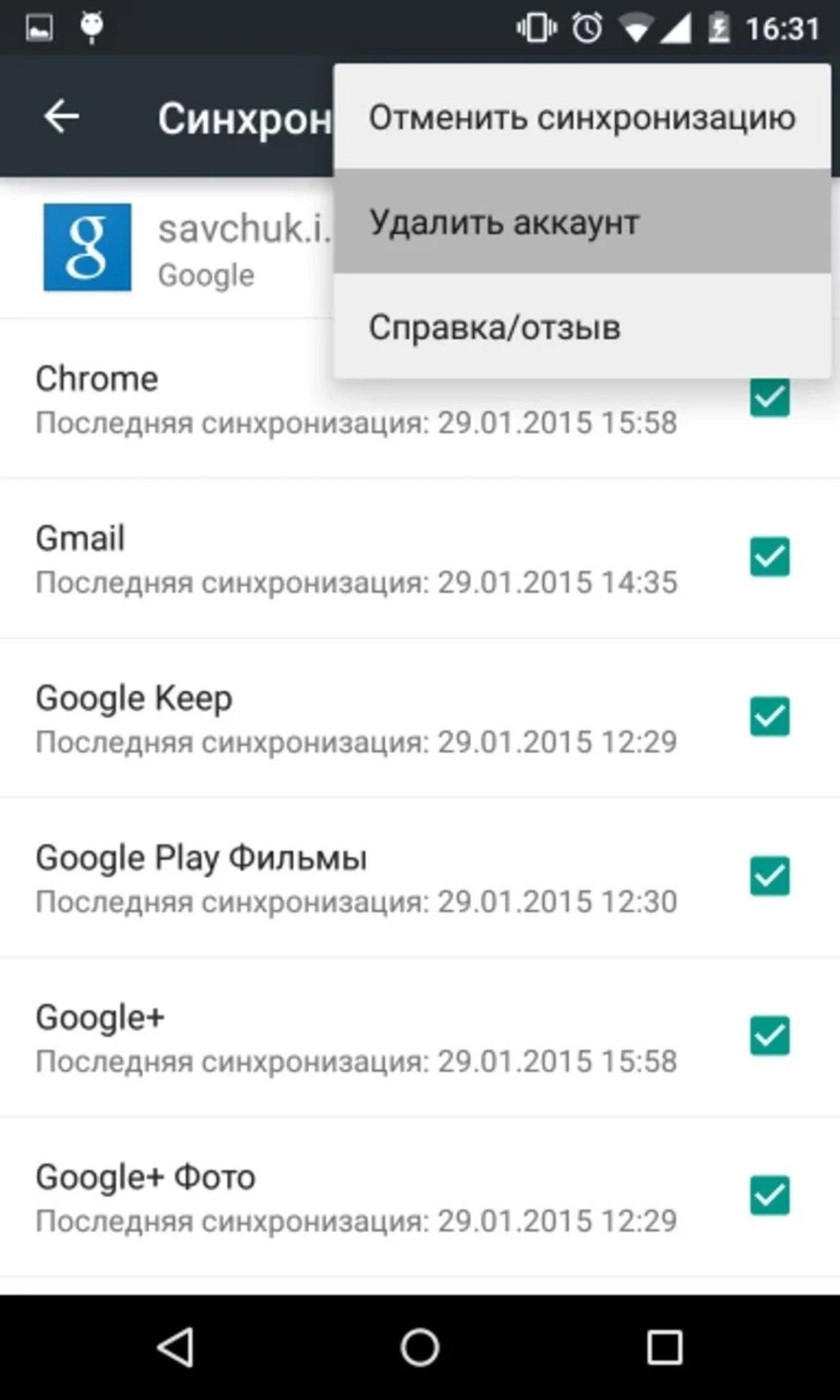 См. Изображение «Выберите учетную запись» вверху.
См. Изображение «Выберите учетную запись» вверху.
Обновление 10/2014: Спасибо за исключительно положительный отзыв об этом сообщении — похоже, он был полезен для многих людей.
Обновление 11/2015: установить учетную запись Google по умолчанию очень просто. Вам просто нужно выйти из всех учетных записей, а затем сначала вы войдете в систему, это будет та, которая будет по умолчанию, а затем следующая учетная запись, в которую вы войдете, будет вторичной учетной записью (ами).
Подробная информация: osxdaily.com
Как навсегда удалить свой адрес Gmail [Январь 2021]
Инструменты совместной работы Gmail и интеграция с другими продуктами Google делают его простым выбором для большинства людей, когда дело доходит до выбора почтовой службы.
Регистрация учетной записи Gmail выполняется быстро и легко, и многие люди по той или иной причине имеют несколько адресов Gmail.В любом случае у вас может оказаться слишком много учетных записей Gmail.
Чтобы упростить себе жизнь, вы можете удалить учетную запись Gmail, и в этой статье объясняется, как это можно сделать.
Как удалить свой адрес Gmail
Удалить учетную запись Gmail так же просто, как зарегистрировать ее, но вам нужно будет внимательно следовать инструкциям, если вы не хотите удалять всю свою учетную запись Google.
Сначала выйдите из любых других учетных записей Google или Gmail, в которые вы могли войти в своем веб-браузере.Это важная мера предосторожности, позволяющая избежать удаления не той учетной записи.
Во-вторых, вам необходимо войти в учетную запись Google, в которой есть конкретная учетная запись Gmail, которую вы хотите удалить. Для этого откройте веб-браузер и перейдите на google.com, а затем нажмите «Войти» в правом верхнем углу браузера.
- Перейдите на myaccount.
 google.com и войдите в систему, если вы еще этого не сделали. Вы увидите надпись «Добро пожаловать, Ваше имя» вверху страницы управления аккаунтом Google.
google.com и войдите в систему, если вы еще этого не сделали. Вы увидите надпись «Добро пожаловать, Ваше имя» вверху страницы управления аккаунтом Google. - На странице управления учетной записью Google щелкните Данные и персонализация в левом меню навигации.
- Если хотите, вы можете загрузить свои данные перед удалением учетной записи Gmail, чтобы не потерять ничего важного. Или, если вам не нужно сохранять данные, вы можете просто нажать Удалить службу или свою учетную запись.
- Затем Google снова представит вам варианты. Если вы готовы удалить свою учетную запись Gmail, нажмите Удалить службу Google.
- После того, как вы нажмете «Удалить службу Google», вам будет предложено ввести пароль, а в зависимости от настроек безопасности вам может потребоваться ввести код подтверждения.
- На следующем экране отобразится список служб Google, связанных с этой учетной записью Google, таких как Gmail и YouTube, со значком корзины справа от каждой службы.
- Затем щелкните значок корзины, чтобы удалить свою учетную запись Gmail. Google может попросить вас подтвердить свою личность с помощью другого проверочного текста Google.
Вам будет предложено указать другой адрес электронной почты, не принадлежащий Google, прежде чем вы сможете продолжить. Этот адрес, отличный от Gmail, предназначен для входа в другие службы Google, такие как Google Play, Документы или Календарь.
Введите адрес электронной почты не в Gmail, затем нажмите Отправить письмо с подтверждением.
Проверьте альтернативный адрес электронной почты и откройте сообщение подтверждения из Gmail. Щелкните ссылку, чтобы продолжить удаление своего адреса Gmail. Этот шаг важен. Ваш адрес Gmail не будет удален, пока вы не нажмете на ссылку.
Примечание : Перед тем, как удалить Gmail, вы можете загрузить свои электронные письма, щелкнув ссылку «Загрузить данные» в верхней части списка сервисов Google.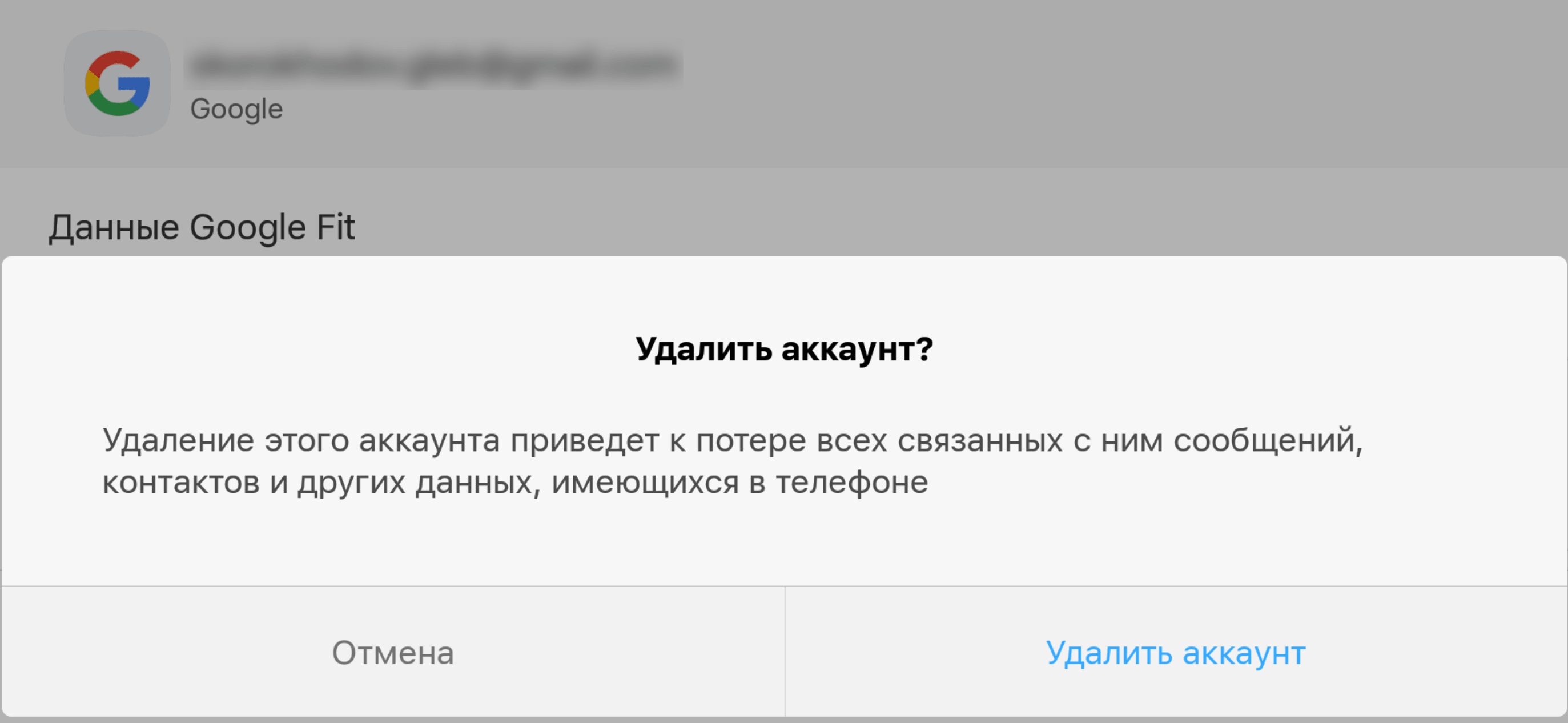 Вы можете загрузить все электронные письма или выбрать определенные ярлыки. Загруженный файл будет в формате MBOX, и его можно будет открыть, подключив активную учетную запись Gmail к почтовому клиенту, например Thunderbird.
Вы можете загрузить все электронные письма или выбрать определенные ярлыки. Загруженный файл будет в формате MBOX, и его можно будет открыть, подключив активную учетную запись Gmail к почтовому клиенту, например Thunderbird.
Наконец, нажмите «Удалить Gmail» в качестве последнего шага. Обратите внимание, что удаление адреса Gmail не освобождает ваше имя пользователя Google / Gmail.
Если вы хотите сохранить учетную запись, но удалить список контактов, прочтите Как удалить все контакты Google Gmail.
Дальнейшие действия
Вы не сможете зарегистрироваться в Gmail с тем же именем пользователя в будущем.Поскольку адрес Gmail также связан с учетной записью Google, его удаление не приведет к удалению данных из других служб Google, таких как YouTube, история поиска Google и Google Диск. Если вы не загрузили свои электронные письма из учетной записи, все ваши электронные письма будут недоступны.
Следующее, что нужно сделать после удаления адреса Gmail, — это обновить любой документ, который может иметь этот адрес электронной почты. Это могут быть визитные карточки, резюме, контактная информация вашего веб-сайта и другие места, где вы указали этот адрес электронной почты для связи с вами, теперь должны быть обновлены.
Удалите Gmail с телефона
Еще один шаг, который вам может потребоваться, — это удалить свою учетную запись Gmail со своего телефона (это особенно важно, если вы не хотите, чтобы на вашем телефоне появлялись всплывающие окна с просьбой войти в систему) .
На устройствах Apple и Android перейдите к настройкам на телефоне и найдите свои «Учетные записи». Это можно легко сделать, набрав «Учетные записи» в строке поиска настроек.
Найдите учетную запись и нажмите на нее. И Android, и Apple дают вам возможность удалить учетную запись.После того, как вы нажмете на него, вам нужно будет подтвердить. Аккаунт исчезнет из списка аккаунтов вашего телефона.
Часто задаваемые вопросы
В TechJunkie мы получаем много вопросов об использовании Gmail и других служб Google.
Вот наши ответы на некоторые из наиболее часто задаваемых вопросов, которые мы получаем об использовании, создании и удалении учетных записей Gmail.
Могу ли я удалить свой Gmail и по-прежнему хранить свои Документы Google?
Да, приведенные выше инструкции относятся только к вашей учетной записи Gmail.Вы по-прежнему можете получить доступ к своим документам Google и сохраненным данным Google Suite.
Безопасен ли Gmail?
Как и в большинстве других технологий, безопасность Gmail зависит от пользователя. Настройка двухфакторной аутентификации, регулярное обновление пароля и поддержание актуальности контактной информации — это шаги, которые необходимо предпринять, чтобы обеспечить безопасность вашего Gmail.
Что происходит, когда кто-то отправляет мне электронное письмо после того, как я удалю свою учетную запись?
Отправитель получит ответное электронное письмо о том, что сообщение не может быть доставлено.Это не объясняет, почему письмо не было отправлено.
Что делать, если я использую Gmail для входа на другие сайты?
Перед тем, как удалить свой адрес электронной почты, убедитесь, что вы обновили свой адрес электронной почты во всех своих учетных записях, к которым он привязан. Вам нужно будет перейти на каждый сайт и обновить контактную информацию.
Что произойдет, если кто-то пришлет мне электронное письмо?
Если кто-то пришлет вам электронное письмо после того, как вы выполнили описанные выше действия, он предупредит его сообщением «Сообщение не доставлено».Поскольку вы не будете получать уведомления о новых сообщениях после удаления учетной записи, важно обновить свою контактную информацию для каждой учетной записи или контакта, связанного с этим адресом.
Последние мысли
Неактивные учетные записи электронной почты являются основной целью для хакеров и создают риск кражи вашей личной информации.
Таким образом, если вы не используете конкретный адрес Gmail, в ваших интересах удалить его должным образом, а не подвергать взлому.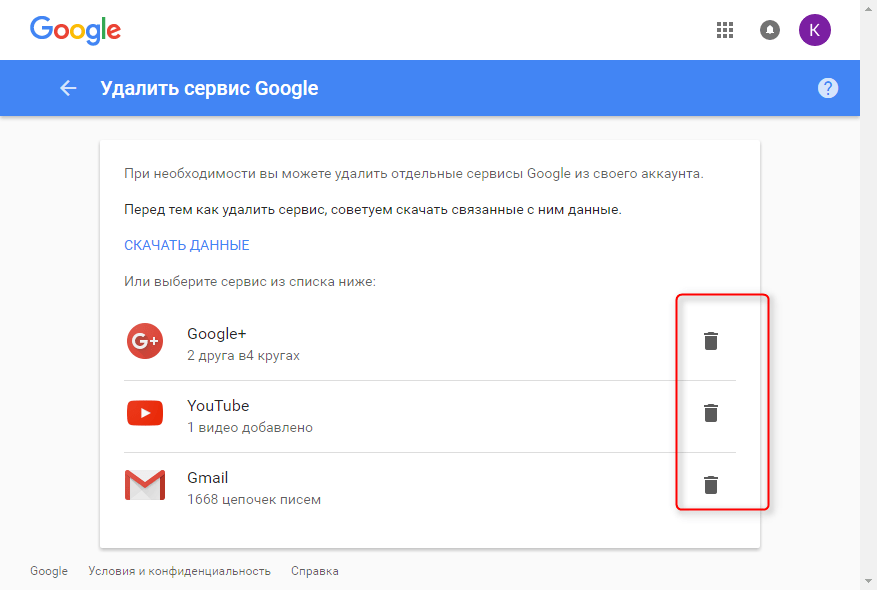
К счастью, выполнив действия, описанные выше, вы можете быстро и легко удалить все старые и забытые адреса Gmail.
Добавление и удаление учетных записей — Moto e
Добавить или удалить аккаунты
Добавить аккаунт Google
При настройке телефона вам было предложено добавить учетную запись Google. Если вы пропустили это, обязательно настройте его сейчас, чтобы вы могли загружать приложения из Play Store, получать настраиваемый информационный канал и в полной мере использовать Календарь, Gmail и другие приложения, включенные в вашу учетную запись.
Чтобы добавить учетную запись Google:
- Зайдите в Настройки.
- Коснитесь Учетные записи> Добавить учетную запись.
- Коснитесь Google и следуйте инструкциям на экране, чтобы добавить существующую учетную запись или создать новую.
- После добавления учетной записи в календарь, контакты и другие функции и приложения учетной записи добавляется информация из этой учетной записи. Вы можете просмотреть и изменить то, что синхронизируется с вашим телефоном для этой учетной записи.
Совет: Держите свои приложения в актуальном состоянии.Чтобы узнать, доступны ли более новые версии приложений, связанных с вашей учетной записью Google, откройте приложение Play Store и нажмите> Мои приложения и игры
.Добавить не Google аккаунт
аккаунтов сторонних разработчиков автоматически добавляются, когда вы:
- Настроить корпоративную электронную почту
- Настроить личную электронную почту для адресов не в Gmail
- Устанавливайте приложения, требующие имени пользователя и пароля для входа в систему, например обмен сообщениями, покупки или потоковую передачу контента
Чтобы просмотреть эти учетные записи или добавить еще:
- Зайдите в Настройки.
- Коснитесь Учетные записи> Добавить учетную запись.


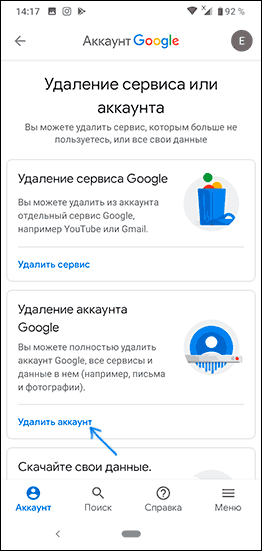
 Например, если пользователь спустя какое-то время зарегистрирует новый аккаунт с того же номера, старые сообщения, чаты и группы не будут ему доступны.
Например, если пользователь спустя какое-то время зарегистрирует новый аккаунт с того же номера, старые сообщения, чаты и группы не будут ему доступны.
 Базовый пользователь может организовывать конференции, в которых принимают участие до 100 человек. Если к конференции присоединяются 3 или большее количество участников, то конференция продлится в течение 40 минут. Такие пользователи не могут применять дополнительные возможности пользователя и учетной записи, например, проводить крупные конференции, вебинары или использовать коннекторы конференц-залов.
Базовый пользователь может организовывать конференции, в которых принимают участие до 100 человек. Если к конференции присоединяются 3 или большее количество участников, то конференция продлится в течение 40 минут. Такие пользователи не могут применять дополнительные возможности пользователя и учетной записи, например, проводить крупные конференции, вебинары или использовать коннекторы конференц-залов. 
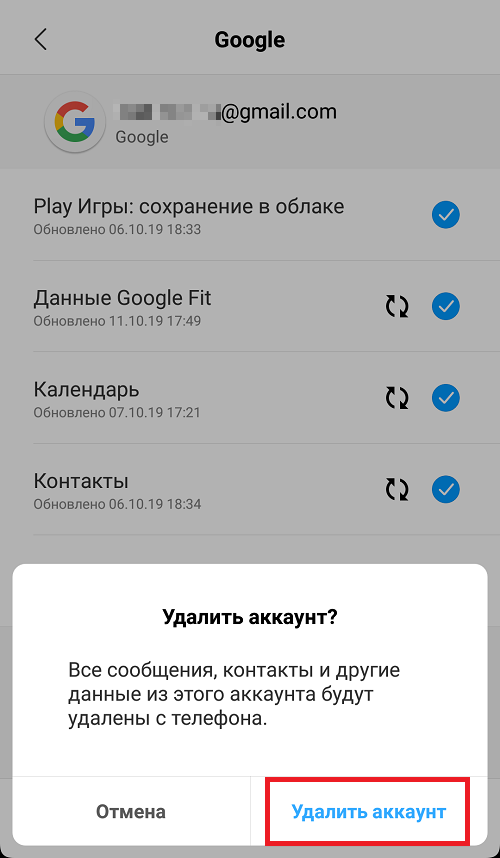
 google.com и войдите в систему, если вы еще этого не сделали. Вы увидите надпись «Добро пожаловать, Ваше имя» вверху страницы управления аккаунтом Google.
google.com и войдите в систему, если вы еще этого не сделали. Вы увидите надпись «Добро пожаловать, Ваше имя» вверху страницы управления аккаунтом Google.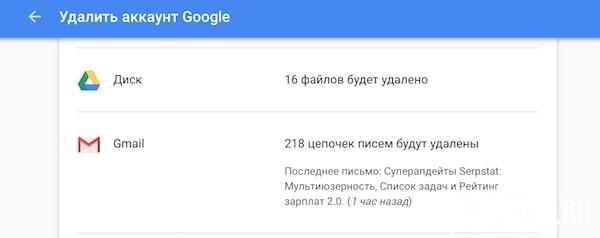
Ваш комментарий будет первым